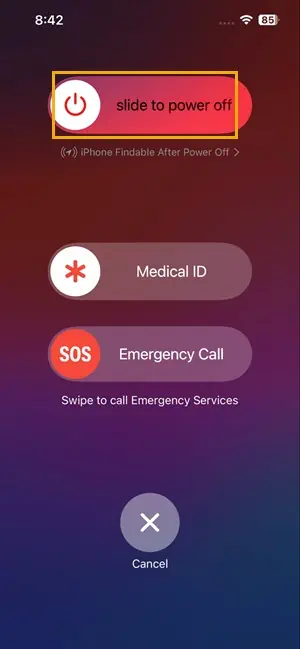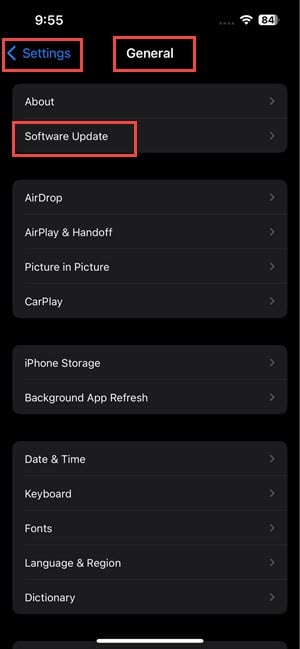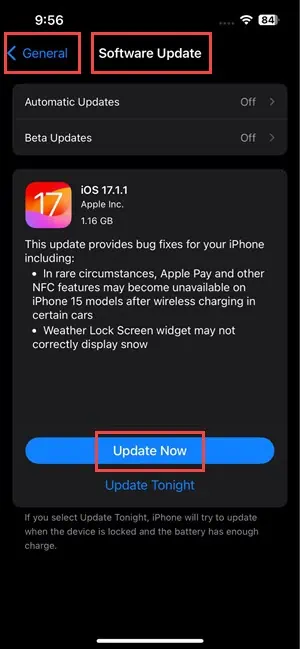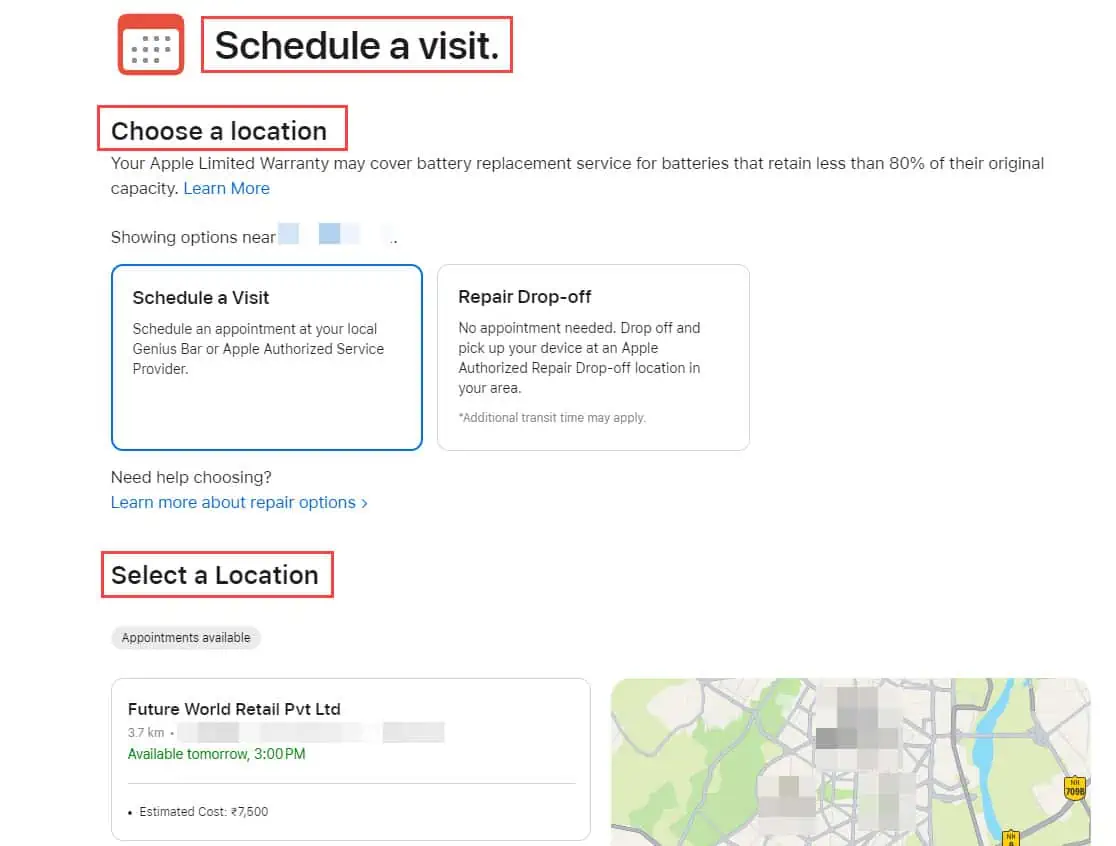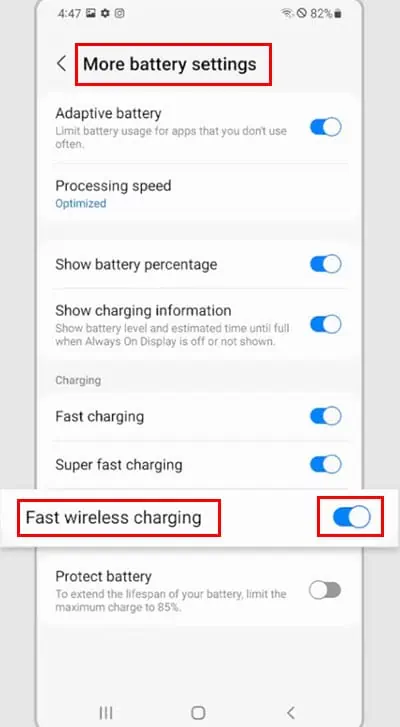Drahtloses Laden funktioniert nicht? 10 Möglichkeiten, das Problem zu beheben
6 Minute. lesen
Aktualisiert am
Lesen Sie unsere Offenlegungsseite, um herauszufinden, wie Sie MSPoweruser dabei helfen können, das Redaktionsteam zu unterstützen Lesen Sie weiter
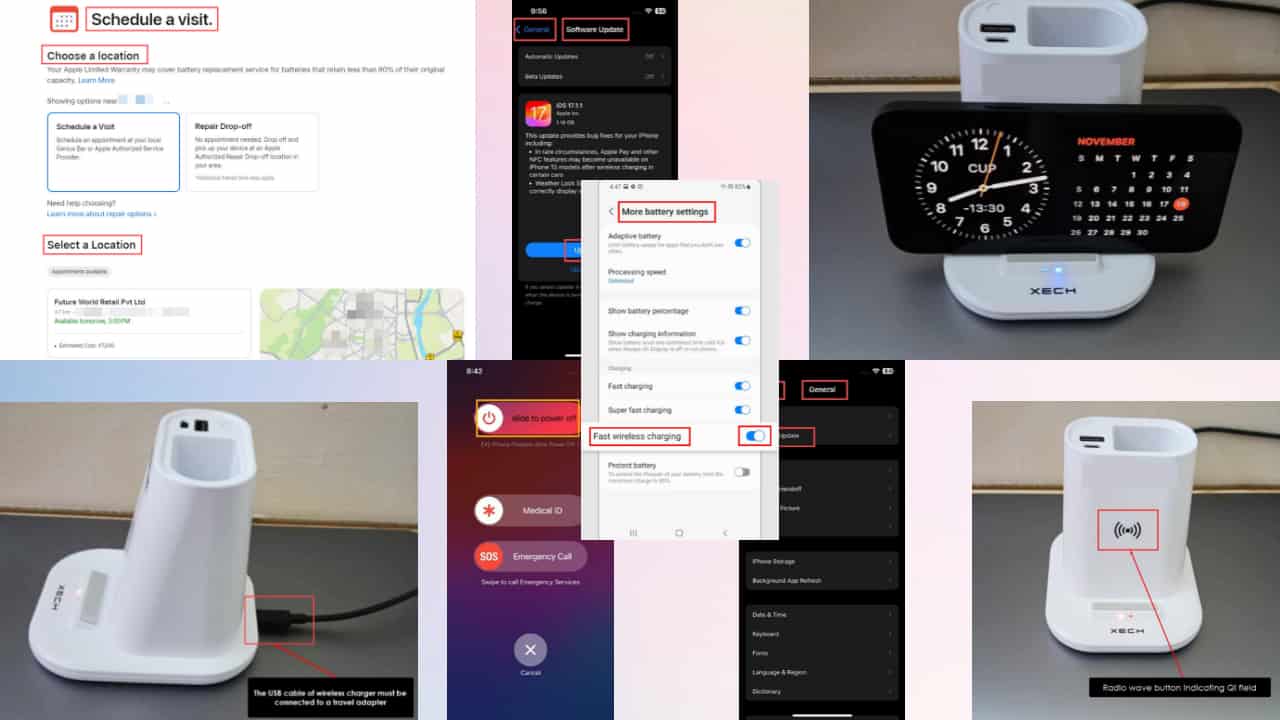
Funktioniert das kabellose Laden auf Ihrem iPhone oder Android nicht? In dieser Situation ist ein Gang zum Servicecenter wahrscheinlich das Letzte, was Sie wollen.
Softwarefehler, Hardwarekompatibilität und Gerätepositionierung verhindern oft, dass Ihr Qi-Ladegerät ordnungsgemäß funktioniert.
Deshalb habe ich unten einige Lösungen zusammengestellt, die für mich funktioniert haben, sodass Sie dieses Problem ganz einfach selbst beheben können.
Lassen Sie uns sie heraus überprüfen!
Warum treten beim kabellosen Laden Probleme auf?
Nach meiner Erfahrung sind hier die häufigsten Gründe für dieses Problem:
- Inkompatibilität zwischen dem Gerät und dem Ladepad
- Minderwertiges Qi-Ladepad oder USB-Kabel
- Verschmutzte oder blockierte Ladekontakte
- Falsche Positionierung des Geräts auf dem Ladepad
- Softwarefehler oder Störungen
- Veraltetes Betriebssystem
- Störungen durch Apps von Drittanbietern.
Fehlerbehebungen für kabelloses Laden, die nicht funktionieren
Sowohl iPhone als auch Android-Smartphones nutzen das Drahtlose Ladetechnologie nach Qi-Standard. Allerdings gibt es einige Unterschiede bei der Fehlerbehebung.
Bevor Sie fortfahren, stellen Sie sicher, dass Sie das USB-Kabel des Qi-Ladegeräts an den mitgelieferten Wandadapter angeschlossen haben. Alternativ können Sie jedes Netzteil mit einer Nennleistung von 15 Watt oder besser verwenden.
iPhone
Nachfolgend finden Sie Ideen zur Fehlerbehebung für das Problem „Kabelloses Laden funktioniert nicht“ für iPhones:
Lösung 01: Kompatibilität mit kabellosem Laden
Wenn Ihr iPhone nicht mit dem erforderlichen Lieferumfang ausgestattet ist Qi-Ladehardware, wird diese Funktion nicht funktionieren. Stellen Sie daher vor dem Kauf eines kabellosen Ladepads sicher, dass Sie über ein kompatibles iPhone verfügen.
Das iPhone 8 und alle neueren Modelle sind mit kabelloser Ladetechnologie ausgestattet. Wenn Sie ein iPhone 7 oder ein älteres Modell besitzen, können Sie diese Funktionalität nicht nutzen.
Lösung 02: Lassen Sie das iPhone abkühlen
Wenn Ihr iPhone Qi-Standard-kompatibel ist und immer noch nicht aufgeladen wird, könnte es heiß sein. iOS verhindert das Aufladen des Akkus, wenn das Gerätegehäuse extrem heiß ist.
Stellen Sie das Telefon also auf eine vergleichsweise kalte Oberfläche wie Ihren Schreibtisch. Lassen Sie das Gerät passiv abkühlen.
iOS verhindert außerdem das Schnellladen mit angeschlossenem Lightning- oder USB-C-Kabel. Entfernen Sie diese unbedingt von Ihrem iPhone, bevor Sie es auf ein kabelloses Ladepad legen.
Lösung 03: Platzieren Sie das iPhone richtig
Der Qi-Standard für kabelloses Laden nutzt die Induktionsmethode, um Ihr iPhone aufzuladen. Der effektive Ladebereich ist begrenzt und liegt meist in der Mitte des Pads oder an der Stelle, an der ein Funkwellensymbol angezeigt wird.

Wenn es sich bei dem kabellosen Ladegerät um ein flaches Pad handelt, platzieren Sie das Gerät in der Mitte. Wenn das Qi-Ladegerät hingegen aufrecht steht, platzieren Sie das iPhone horizontal, wobei die Rückseite zum Funkwellensymbol zeigt.

Lösung 04: Entfernen Sie die iPhone-Hülle
Dicke und magnetische iPhone-Hüllen schränken das effektive kabellose Ladefeld eines Qi-Ladegeräts ein. Sie sollten sie entfernen und das Telefon dann auf das Ladepad legen.
Da es sich bei einem iPhone um ein hochwertiges und teures Gerät handelt, müssen Sie ein hochwertiges Qi-Ladegerät und sichere Hüllen für kabelloses Laden verwenden. Apple MagSafe-kompatible Qi-Ladegeräte und -Hüllen sollten Ihre erste Wahl sein.
Lösung 05: Starten Sie Ihr iPhone neu
iOS steuert den Akku aktiv, um dessen Effizienz und Lebensdauer zu verbessern. Daher können geringfügige Probleme mit der iOS-Software den Ladevorgang verhindern. Glücklicherweise kann ein Neustart dieses Problem beheben:
- Lang drücken Seite -Taste und Volume Up .
- Wenn Sie sehen, die Schieben Sie den Schieberegler zum Ausschalten, lass die Tasten los.
- Schieben Sie die Taste, um das iPhone herunterzufahren.
- Drücken Sie jetzt die Seite Drücken Sie die Taste einmal, um das Gerät einzuschalten.
Lösung 06: Aktualisieren Sie iOS
Laut Apple müssen Sie aktualisiere das iPhone zu seiner neuesten Ausgabe, um ein reibungsloses kabelloses Laden zu ermöglichen. Hier ist wie:
- Berühre das Zahnrad Symbol auf dem iPhone-Bildschirm.
- Dadurch wird iOS geöffnet Einstellungen App.
- Scrollen Sie nach unten zum Allgemeines Öffnen Sie den Abschnitt „Einstellungen“ und tippen Sie darauf.
- innen Allgemeines, tippen Sie auf die Software-Update Option direkt unter dem Über uns Abschnitt oben auf dem Bildschirm.
- Du solltest das sehen Jetzt Aktualisieren Taste. Tippen Sie darauf.
Während des iOS-Aktualisierungsvorgangs kann es sein, dass das Gerät ein oder mehrere Male neu startet. Wenn Sie fertig sind, versuchen Sie erneut, das Gerät aufzuladen.
Lösung 07: Wechseln Sie das USB-Kabel
Das USB-Kabel, das das Qi-Ladepad mit Strom versorgt, kann aufgrund von Verschleiß oder Herstellungsfehlern fehlerhaft funktionieren. Ersetzen Sie das USB-Kabel.

Die mit einem Qi-Ladegerät gelieferten USB-Kabel sind entweder vom Typ USB A auf C oder USB C auf C.
Lösung 08: Versuchen Sie es mit einem anderen kabellosen Ladepad
Funktioniert das kabellose Laden auch nach diesen Korrekturen nicht? Möglicherweise funktioniert das Qi-Ladegerät nicht richtig.
Sie sollten sich also ein kabelloses Ladegerät besorgen, von dem Sie wissen, dass es sicher funktioniert. Schließen Sie nun das USB-Kabel an einen Wandadapter an und stecken Sie den Reiseadapter in eine Steckdose.
Platzieren Sie nun das iPhone richtig auf dem Pad und der Akku sollte mit dem Aufladen beginnen. Auf dem Telefon sollte ein Funkensymbol angezeigt werden Statusleiste.
Lösung 09: Testen Sie die kabellose Ladehardware des iPhone
Wenn keine der oben genannten Lösungen funktioniert, liegt möglicherweise eine Fehlfunktion des kabellosen Lademoduls im iPhone vor. Sie müssen den nächstgelegenen Apple Store oder Apple Authorized Service Provider (AASP) aufsuchen, um die Qi-Standard-Hardware zu testen.
So können Sie einen Termin mit einem AASP vereinbaren:
- Besuch des Planen Sie einen Besuch ein Seite, indem Sie sich bei Ihrem anmelden apple ID.
- Wähle ein AASP von dem Wähle einen Ort .
- Bestätigen Sie den Termin.
Android
Da der Qi-Ladestandard universell und Open Source ist, gibt es keine großen Unterschiede zwischen einem Android-Gerät und einem iPhone. Die meisten der oben genannten Lösungen sollten funktionieren.
Nachfolgend finden Sie eine zusätzliche Fehlerbehebung speziell für Android-Mobiltelefone:
Lösung 10: Schnelles kabelloses Laden aktivieren
Einige Samsung-Modelle sind mit der Funktion zum schnellen kabellosen Laden ausgestattet. So aktivieren Sie es:
- Starten Sie die Einstellungen App durch Tippen auf das Zahnradsymbol auf dem Smartphone.
- Scrollen Sie nach unten zum Akku- und Gerätepflege Möglichkeit. Tippen Sie darauf.
- Auf dem Batterieeinstellungen Bildschirm, scrollen Sie nach unten und suchen Sie nach Weitere Akkueinstellungen Möglichkeit. Tippen Sie darauf.
- Aktivieren Sie die Schnelles kabelloses Laden Option auf dem nächsten Bildschirm.
Sie könnten auch interessiert sein an:
Zusammenfassung
Jetzt wissen Sie also, wie Sie das Problem beheben können, dass das kabellose Laden nicht funktioniert. Probieren Sie diese Korrekturen in dieser bestimmten Reihenfolge aus, um zu vermeiden, dass mehr Zeit als nötig in die Fehlerbehebung investiert wird.
Hat einer der oben genannten Punkte für Sie funktioniert?
Kennen Sie eine bessere Möglichkeit, Probleme im Zusammenhang mit dem Qi-Laden zu beheben?
Fühlen Sie sich frei, unten zu kommentieren!